Win10专业版如何使用U盘安装系统?
免激活win10纯净版:
www.xitongtiandi.net/windows10/
win10官方原版ISO镜像:
http://www.xitongtiandi.net/win10yuanban/
升级将不再免费,如果想要升级为win10专业版系统的用户,就需要通过U盘安装。Win10专业版不仅仅可以在线升级,用U盘也是可以安装的,而且更加的快捷,费时更少,成功率更高,那么u盘怎么安装win10专业版系统呢?下面,小编就和大家来探讨一下。
记得微软在刚发布win10专业版系统的时候,都实行win7/win8.1可以在线免费升级win10专业版系统的政策,不过,有很多的用户却遇到了升级失败的问题,于是乎就错失了免费升级系统的机会了,那为何不妨使用u盘安装win10专业版系统呢?下面就是小编为大家准备的u盘安装win10专业版系统的教程了。
u盘怎么安装win10专业版系统
准备工作:
1、从网上下载好大白菜装机版,并制作好大白菜u盘启动盘(详情请参考:大白菜装机版启动u盘一键制作使用教程)。
2、从网上下载win10专业版原版系统,并且将系统镜像放入制作好的大白菜u盘启动盘根目录
3、进入BIOS设置u盘启动为第一启动项
4、更改硬盘模式为AHCI
将制作好的大白菜u盘启动盘插入usb接口(台式用户建议将u盘插在主机机箱后置的usb接口上),
然后重启电脑,出现开机画面时,通过使用启动快捷键引导u盘启动进入到大白菜主菜单界面,
选择“【02】运行大白菜Win8PE防蓝屏版(新电脑)”回车确认
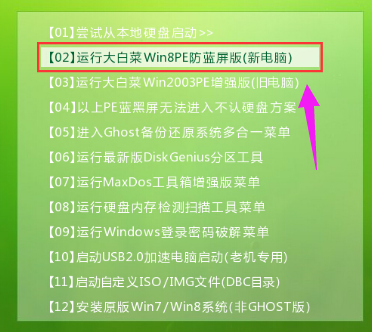
安装系统电脑图解-1
登录大白菜装机版pe系统桌面,系统会自动弹出大白菜PE装机工具窗口,点击“浏览(B)”进入下一步操作。
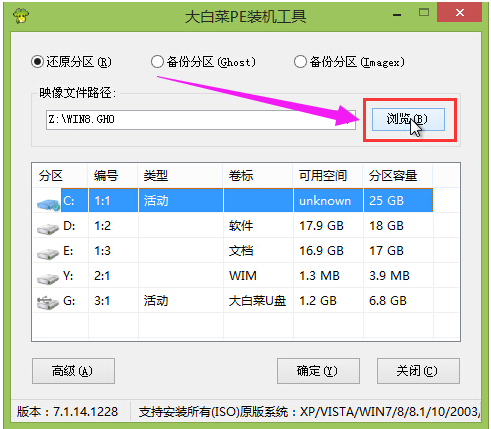
u盘电脑图解-2
找到并且打开存放在u盘中的win10专业版原版系统镜像包,点击“打开(O)”进入下一步操作。
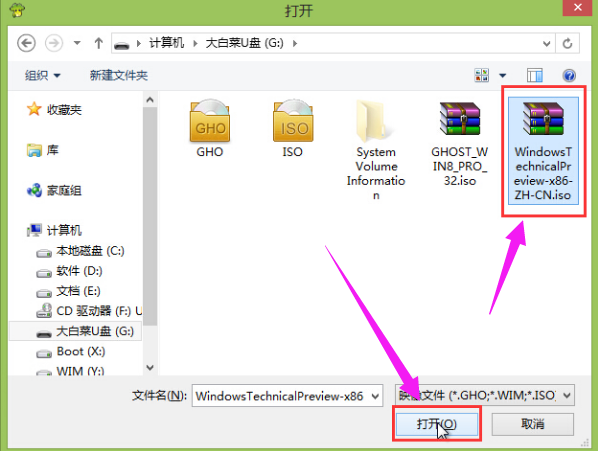
u盘电脑图解-3
完成系统镜像包选择之后,指定一个磁盘为安装系统的系统盘,然后点击“确定(Y)”
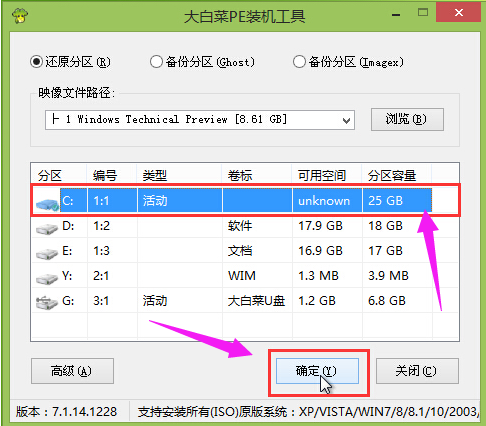
win10专业版电脑图解-4
在弹出的窗口中,点击“是(Y)”开始还原系统。
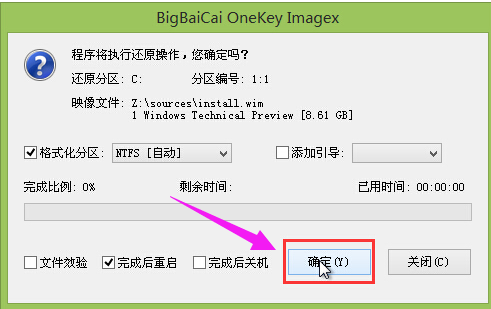
安装系统电脑图解-5
耐心等待系统还原过程的完成,等待电脑还原完成之后
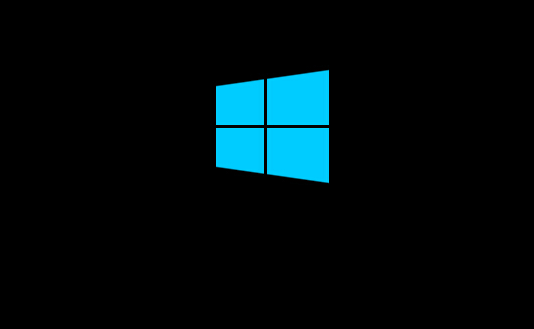
u盘电脑图解-6
自动重启然后自动安装完成即可。
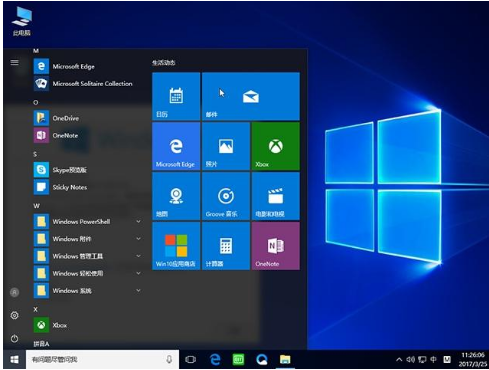
安装系统电脑图解-7
以上就是u盘安装win10专业版系统的操作方法了,大家是否都顺利完成win10专业版的安装呢?有没有发现win10专业版的不同呢?Windows 8将Windows桌面视为另一个应用程序。Windows 10专业版则通过一种新采用的虚拟桌面技术,为用户带来更多的桌面。










